台式电脑怎么关闭自动锁屏 win10电脑怎样关闭自动锁屏功能
更新时间:2024-06-01 09:47:19作者:yang
在日常使用台式电脑时,有时候我们会遇到自动锁屏的情况,这不仅影响了我们的操作流畅性,也让我们感到困惑,特别是在Win10系统中,如何关闭自动锁屏功能成为了许多用户关注的问题。为了解决这个问题,我们可以通过简单的操作来关闭Win10电脑的自动锁屏功能,让我们的工作更加顺畅。接下来让我们一起来了解具体的操作步骤吧!
具体方法:
1.打开控制面板。
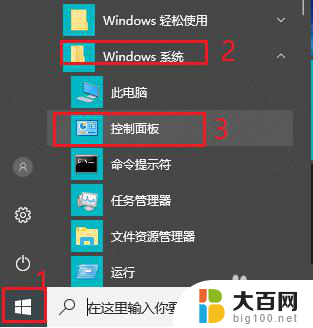
2.将查看方式改为“大图标”。

3.点击“电源选项”。
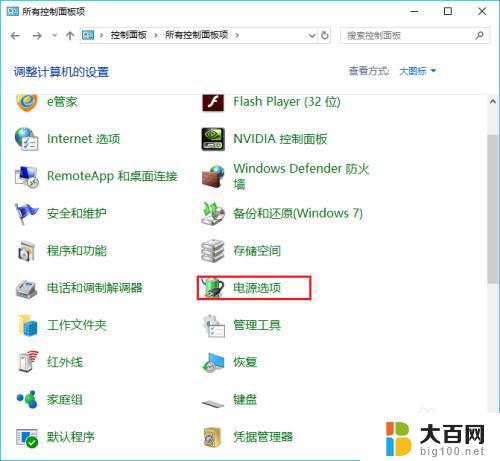
4.点击左侧“更改计算机睡眠时间”。

5.更改“使计算机进入睡眠状态”时间为“从不”。
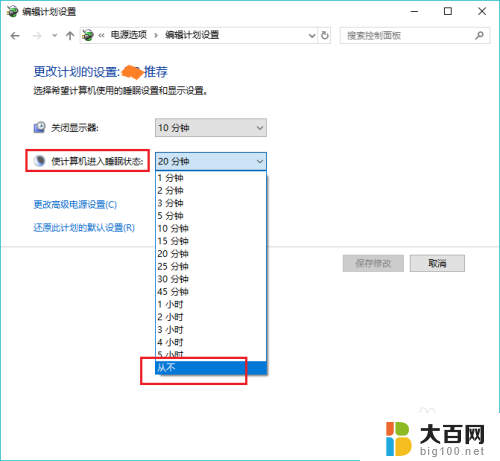
6.点击“保存修改”。win10电脑就不再会自动锁屏啦。

以上就是关于如何关闭台式电脑自动锁屏的全部内容,如果您遇到相同情况,可以按照本文提供的方法来解决。
台式电脑怎么关闭自动锁屏 win10电脑怎样关闭自动锁屏功能相关教程
- 电脑怎么关闭自动锁屏 win10怎样关闭电脑自动锁屏
- 自动锁屏可以关闭吗 win10怎样关闭电脑自动锁屏
- windows设置电脑不锁屏 win10怎样关闭电脑自动锁屏
- 台式电脑怎样设置自动锁屏 win10自动锁屏设置方法
- 电脑不用自动锁屏怎么设置 win10怎样关闭电脑自动锁屏
- win10 关闭锁屏 Win10自动锁屏关闭方法
- 电脑屏幕怎么自动锁屏 win10自动锁屏在哪里设置
- 自启动功能怎么关闭 win10关闭自启动程序方法
- win10如何设置不自动更新 怎么关闭电脑的自动更新功能
- 电脑桌面设置锁屏时间 Win10电脑怎样自动锁屏
- win10c盘分盘教程 windows10如何分区硬盘
- 怎么隐藏win10下面的任务栏 Win10任务栏如何隐藏
- win10系统文件搜索功能用不了 win10文件搜索功能无法打开怎么办
- win10dnf掉帧严重完美解决 win10玩地下城掉帧怎么解决
- windows10ie浏览器卸载 ie浏览器卸载教程
- windows10defender开启 win10怎么设置开机自动进入安全模式
win10系统教程推荐
- 1 windows10ie浏览器卸载 ie浏览器卸载教程
- 2 电脑设置 提升网速 win10 如何调整笔记本电脑的网络设置以提高网速
- 3 电脑屏幕调暗win10 电脑屏幕调亮调暗设置
- 4 window10怎么一键关机 笔记本怎么使用快捷键关机
- 5 win10笔记本怎么进去安全模式 win10开机进入安全模式步骤
- 6 win10系统怎么调竖屏 电脑屏幕怎么翻转
- 7 win10完全关闭安全中心卸载 win10安全中心卸载教程详解
- 8 win10电脑怎么查看磁盘容量 win10查看硬盘容量的快捷方法
- 9 怎么打开win10的更新 win10自动更新开启教程
- 10 win10怎么关闭桌面保护 电脑屏幕保护关闭指南